Apaga el micrófono interno de tu Mac

Todas las Mac tienen un micrófono incluido, pero si desea apagar el micrófono interno de su Mac, puede hacerlo de varias formas. Cubriremos los dos enfoques más simples para apagar el micrófono; reduciendo el volumen de entrada para que el sonido no sea captado por el micrófono y también seleccionando una fuente de entrada de audio diferente e inexistente para que la Mac no detecte ningún sonido. Ambos métodos apagan efectivamente el micrófono en una Mac
Tenga esto en cuenta para apagar el micrófono interno de Mac integrado en todas las versiones de Mac OS X y con casi todas las Mac. Para apagar un micrófono externo, simplemente desconéctelo de su Mac.
Cómo apagar el micrófono interno de tu Mac reduciendo el volumen de entrada a 0
- Inicie Preferencias del sistema desde el menú Apple en la esquina superior izquierda
- Haz clic en el panel de preferencias «Sonido».
- Haga clic en la pestaña «Entrar»
- Arrastre el control deslizante «Volumen de entrada» hacia la izquierda, como se muestra en la captura de pantalla incluida; puede probar que el micrófono se ha apagado hablando y notará que el indicador del micrófono no se mueve
- Cierre las preferencias del sistema como de costumbre
Este método funciona para apagar el micrófono reduciendo la entrada de audio a cero, lo que hace que el micrófono interno no pueda capturar ningún sonido.
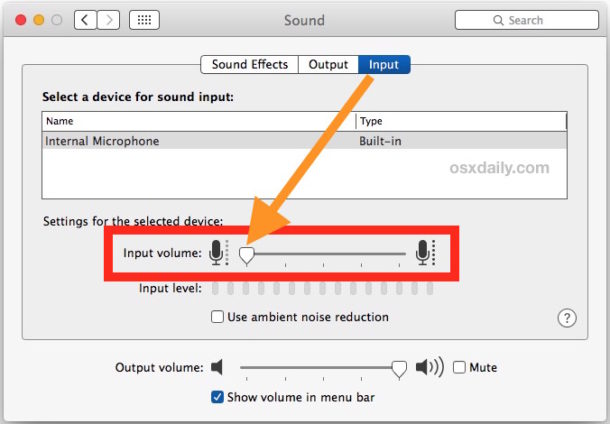
Este panel de control de micrófono se ve un poco diferente según la versión de Mac OS X utilizada en Mac, pero permite a los usuarios cambiar siempre el nivel de entrada del micrófono a cero, deshabilitando la capacidad de captar sonido.
Si desea desactivar virtualmente la capacidad del micrófono interno para escuchar el audio en su totalidad, utilice el método a continuación.
Cómo apagar el micrófono interno en su Mac seleccionando una entrada de audio diferente
En versiones anteriores de Mac OS X, solo puede seleccionar una entrada de audio diferente, como la línea de entrada, incluso si no hay otro micrófono conectado a la Mac. Esta no es una opción en las versiones más recientes, sin embargo, las Mac más nuevas siempre pueden conectar una fuente de línea diferente y luego seleccionarla y reducir el volumen como se describe arriba.
- Iniciar preferencias del sistema
- Haga clic en «Sonido»
- Haga clic en la pestaña «Entrar»
- Seleccione «Entrada de línea»
- Cerrar las preferencias del sistema
Esto funciona cambiando la entrada de audio a la línea de entrada, también conocida como puerto de entrada de audio en su Mac. Siempre que no haya conectado ningún dispositivo de entrada de audio, como un micrófono externo u otro dispositivo de entrada, este método es muy eficaz.
Del mismo modo, los usuarios pueden optar por apagar la cámara de Mac o simplemente puede colocar cinta sobre la cámara y el micrófono, este último tiene el doble propósito de evitar la visión de la cámara y también amortiguar la entrada de sonido de los micrófonos de la computadora portátil.
